Discuz,计划任务怎样使用
1当然首先是需要进入计划任务,下面的几个方法都可以进入“任务计划程序”: “开始”-“控制面板”-“系统的维护”-拉到最下面点击“计划任务”;
“开始”-右键点击“计算机”选择“管理”,在左侧界面中选择“任务计划程序”。
2现在可以创建任务了。在右侧界面中选择“创建基本任务”(向导式创建任务,推荐新手使用)或者“创建任务”开始新建。
3点击“创建基本任务”,现在要做的是定时关机,那么在名称输入“关机”,描述可以不用填写,完成后点击“下一步”。
4 来到“任务触发器”,根据需要选择什么时候运行,这里选择每天(以后随时可以调整)。完成后点击“下一步”。然后会让你选择具体运行的时间,根据需要自行选择。
5接下来会让你选择以什么方式运行这个任务,如果是要关机,那么选择“启动程序”后,点击“下一步”。
6来到“启动程序”对话框,在“程序和脚本”下面输入"shutdown”(不含引号),“添加参数”里填上"-s -f -t 7200",完成后点击“下一步”,接着点击“完成”即创建完毕。时间一到,电脑就乖乖的关机啦。
登陆网站后台
第一步:开启邀请注册
点击全局--然后点击左侧小导航注册于访问控制--选择开启邀请注册
邀请注册的网址(你的域名+/adminphpframes=yes&action=setting&operation=access)
第二步:设置可以购买获得邀请码的用户组
点击后台主导航--用户--然后点击左侧小导航
选择对应的用户组,设置注册相关的权限即可!
等多Discuz视频教程,请访问 DZ起点网
1、使用HTML必须先生成,生成HTML在后台 - 门户 - HTML管理,中设置。
2、主题分类使用:后台 - 论坛 - 版块管理 - 其它 - 主题分类,开启并添加分类即可使用。
3、分类信息使用:后台 - 论坛 - 分类信息,添加相关分类即可使用。






0条评论